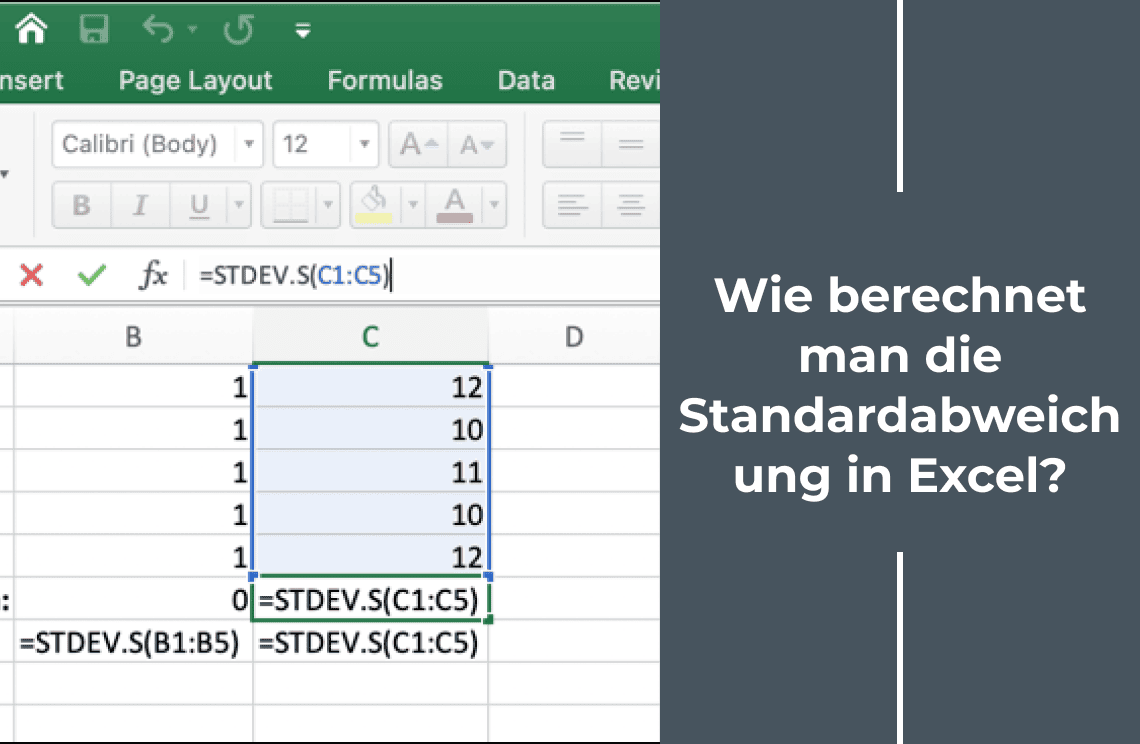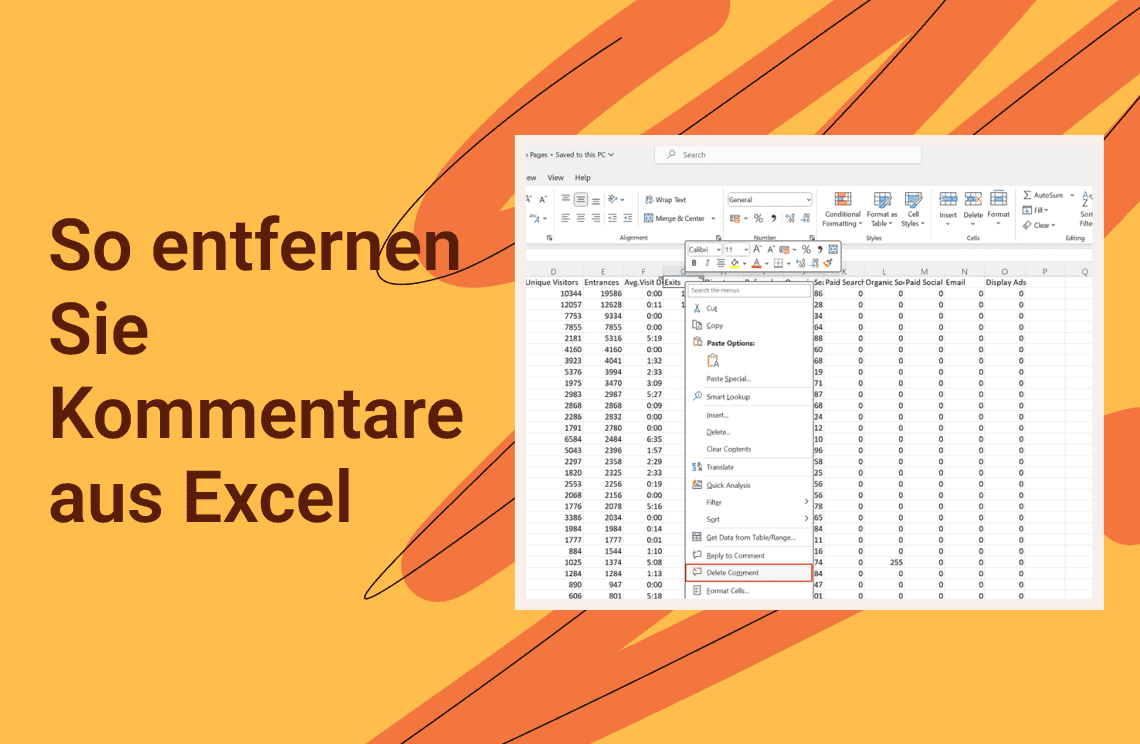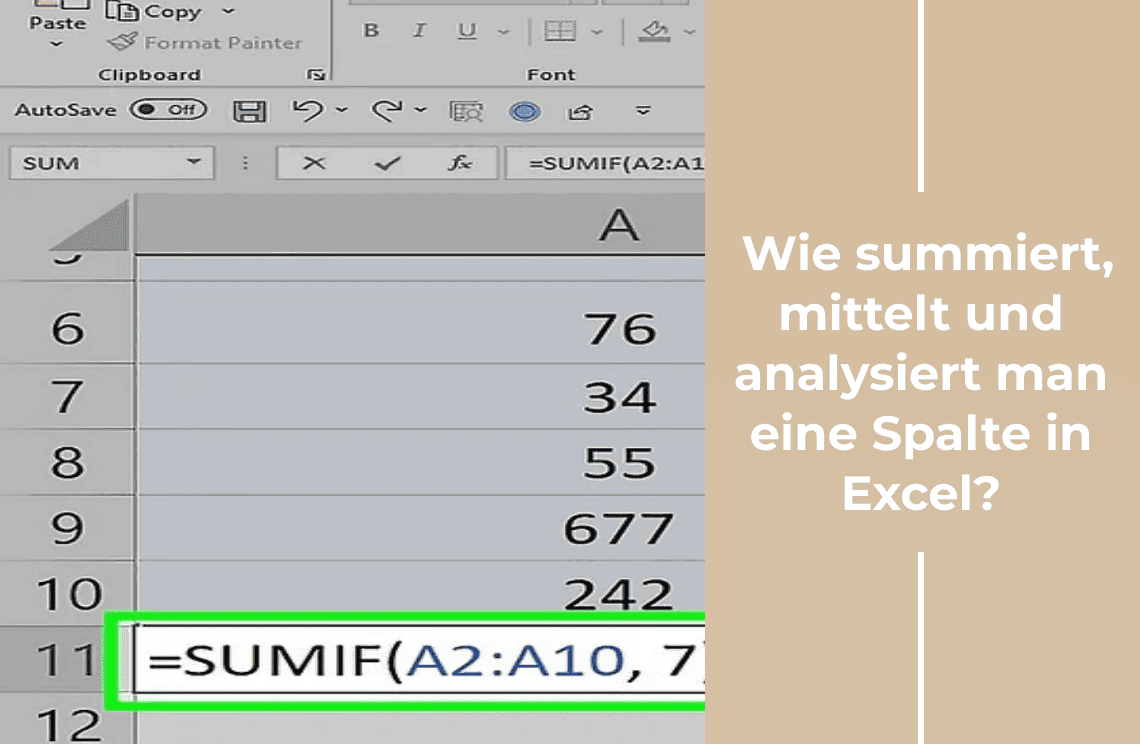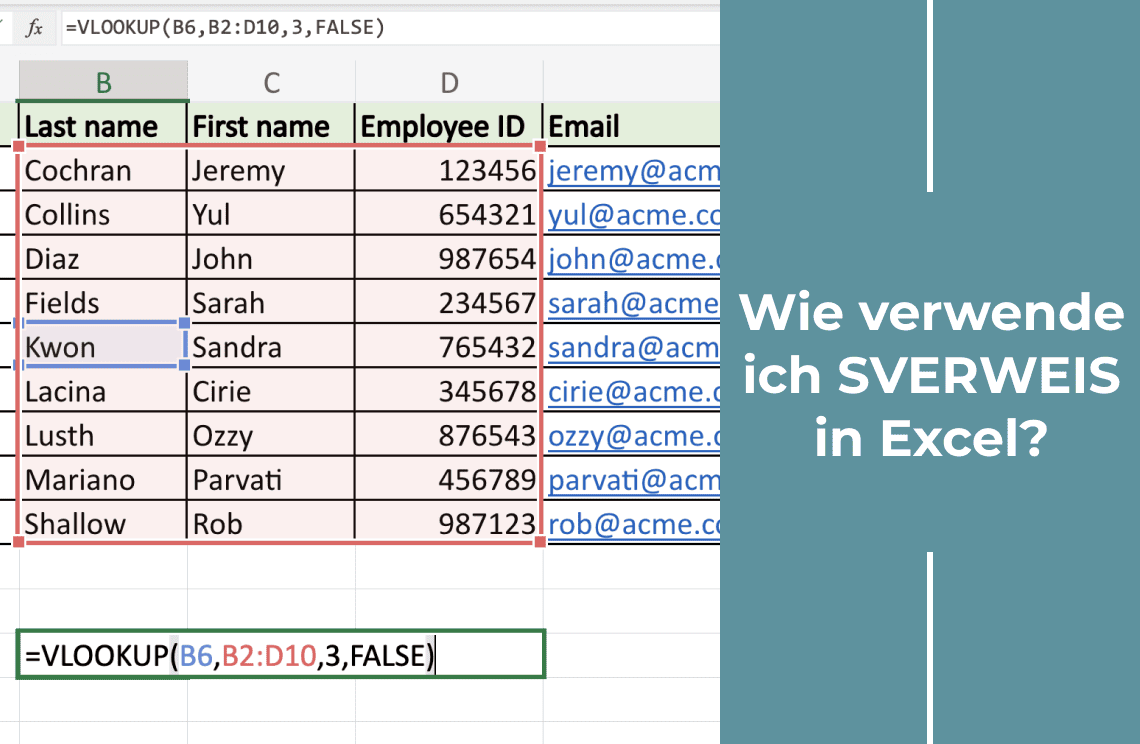Schnelles Verfahren! Geben Sie Ihre Daten in einen ausgewählten Zellbereich ein, um die Standardabweichung in Excel zu ermitteln. Verwenden Sie nun =STDEV.S(), wenn Ihre Daten eine Stichprobe darstellen, oder =STDEV.P(), wenn sie eine Grundgesamtheit darstellen. Das war's!
Was ist die Standardabweichung?
Einfach ausgedrückt misst die Standardabweichung die Streuung Ihrer Datenpunkte vom Durchschnitt. Sie beantwortet die Frage: „Sind meine Werte konsistent oder stark variabel?“ Beispiel:
Niedrige Standardabweichung:
Wenn jemand 5, 6, 5, 6 und 5 Stunden pro Woche lernt, liegen die Zahlen nahe am Durchschnitt, was auf Konsistenz und eine niedrige Standardabweichung hinweist.
Hohe Standardabweichung
Die Lernzeiten von 3, 9, 2, 12 und 5 Stunden pro Woche zeigen eine hohe Variabilität und Standardabweichung.
Was ist die Standardabweichung in Excel?
Die Standardabweichung in Excel misst die Streuung der Daten um den Mittelwert. Sie quantifiziert die Variation oder Streuung der Datensatzwerte. Verwenden Sie =STDEV.S für Stichprobendaten und =STDEV.P für Grundgesamtheitsdaten. Sie hilft zu analysieren, wie sich die Datenpunkte vom Durchschnitt unterscheiden.
Schnelle Lösung: Standardabweichung in Excel berechnen?
Geben Sie zunächst Ihre Daten in Excel ein und verwenden Sie STDEV.P() für Grundgesamtheiten oder STDEV.S() für Stichproben. STDEV.P() teilt jedoch durch die Gesamtzahl der Datenpunkte, während STDEV.S() durch n-1 teilt, um die Stichprobenvariabilität zu berücksichtigen.
Wenn Ihre Daten also in den Zellen B2 bis B31 stehen, verwenden Sie =STDEV.P(B2:B31) für die Grundgesamtheit oder =STDEV.S(B2:B31) für die Stichprobe. Excel berechnet dann die Standardabweichung.
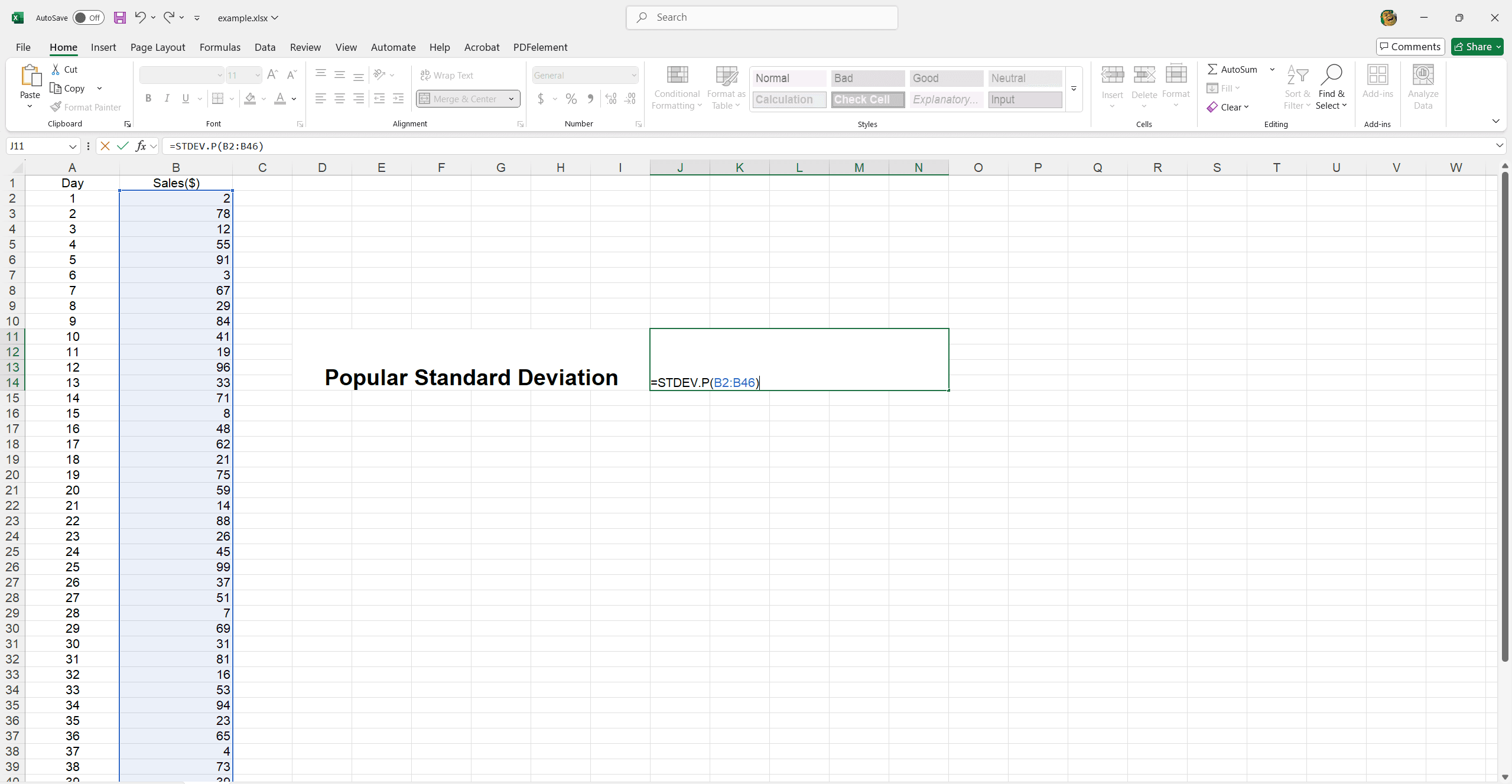
Reale Anwendungen der Standardabweichung
- Qualitätskontrolle: Misst die Konsistenz von Produkten in der Fertigung.
- Finanzen: Bewertet die Volatilität und das Risiko von Investitionen.
- Bildung: Bewertet die Streuung der Testergebnisse von Schülern.
- Wettervorhersage: Analysiert die Variabilität von Temperatur- oder Niederschlagsdaten.
- Gesundheitswesen: Überwacht die Schwankungen der Genesungszeiten von Patienten.
- Marktforschung: Bewertet die Streuung der Verbraucherpräferenzen in Umfragen.
- Leistungsanalyse: Bewertet die Konsistenz der Leistungen von Athleten.
Arten der Standardabweichung
- Standardabweichung der Grundgesamtheit: Misst die Streuung der Daten für eine gesamte Grundgesamtheit.
- Standardabweichung der Stichprobe: Schätzt die Streuung der Daten innerhalb einer Stichprobe unter Verwendung von (n - 1) (Bessel-Korrektur) in der Berechnung.
Unterschied zwischen
|
|
Formeln der Standardabweichung
Die Formel für die Standardabweichung der Grundgesamtheit (σ) lautet:
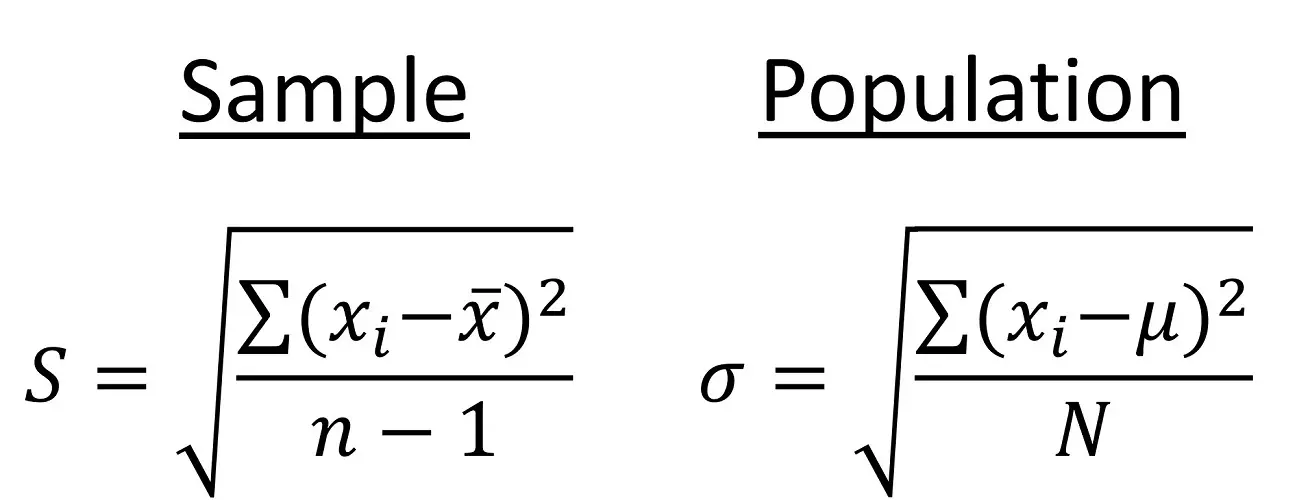
Hierbei:
- N ist die Gesamtzahl der Datenpunkte in der Grundgesamtheit.
- xᵢ steht für jeden einzelnen Datenpunkt.
- μ ist der Durchschnitt der Grundgesamtheit.
Die Formel ermittelt den Durchschnitt der quadrierten Abweichungen vom Mittelwert und berechnet dann die Quadratwurzel dieses Durchschnitts.
Formel der Standardabweichung der Stichprobe (s):
Hier verwenden wir n in Kleinbuchstaben nach Konvention.
Hierbei:
- n ist die Anzahl der Datenpunkte in der Stichprobe.
- xᵢ ist jeder einzelne Datenpunkt.
- x̄ ist der Durchschnitt der Stichprobe.
Diese Formel verwendet (n - 1) (Bessel-Korrektur), um sicherzustellen, dass die Standardabweichung der Stichprobe die Standardabweichung der Grundgesamtheit unverzerrt schätzt.
Warum ist STDEV.S häufiger?
STDEV.S ist häufiger, weil wir in der Regel mit einer Stichprobe von Daten arbeiten, nicht mit der gesamten Grundgesamtheit. Da vollständige Datensätze selten sind, ist STDEV.S die gängige Option.
Wie berechnet man die Standardabweichung in Excel?
1. Geben Sie Ihre Verkaufsdaten ein: Öffnen Sie Excel und geben Sie die Verkaufszahl jeder Tages in eine einzelne Spalte ein, z.B. von Zelle B2 bis B31.
2. Berechnen Sie die Standardabweichung der Grundgesamtheit (wenn Sie ALLE Daten haben):
Gehen Sie zu einer leeren Zelle (z.B. E6). Geben Sie diese Formel ein: =STDEV.P(B2:B31) und drücken Sie Enter. Diese Zahl gibt Ihnen den durchschnittlichen Betrag an, um den sich Ihre täglichen Verkäufe vom durchschnittlichen Tagesverkauf für den gesamten Monat unterscheiden.
3. Berechnen Sie die Standardabweichung der Stichprobe (wenn Ihre Daten nur eine MOMENTAUFNAHME sind):
Wenn Ihre 30 Tagesdaten nur eine Stichprobe eines längeren Zeitraums sind (z.B. um die Variation eines ganzen Jahres zu schätzen), gehen Sie zu einer anderen leeren Zelle. Geben Sie diese Formel ein: =STDEV.S(B2:B31) und drücken Sie Enter.
Dies gibt Ihnen eine Schätzung der Verkaufsschwankungen, die Sie über einen längeren Zeitraum sehen könnten. Verstehen Sie das Ergebnis: Die Standardabweichungszahl gibt Ihnen an, wie stark Ihre täglichen Verkäufe variieren.
4. Eine kleine Zahl bedeutet, dass Ihre täglichen Verkäufe ziemlich konsistent sind.
5. Eine große Zahl bedeutet, dass Ihre täglichen Verkäufe stark variieren.
Wie interpretiert man Standardabweichungswerte?
Um die Standardabweichung besser zu interpretieren, können wir auch den Mittelwert unserer Verkaufsdaten mit der folgenden Gleichung berechnen.
In Zelle E7 wird der Mittelwert mit 975 $ berechnet, wie unten dargestellt.
Wie fügt man Standardabweichungsbalken in Excel hinzu?
Das Hinzufügen von Standardabweichungsbalken zu unseren Excel-Diagrammen bietet eine klare visuelle Darstellung der Datenvariabilität.
1. Markieren Sie den Datenbereich von B2 bis B31 in Ihrem Beispiel.
2. Gehen Sie zur Registerkarte Einfügen.
3. Wählen Sie Ihren bevorzugten Diagrammtyp (z.B. Liniendiagramm), wie im Bild unten dargestellt.
4. Fügen Sie das Diagramm ein.
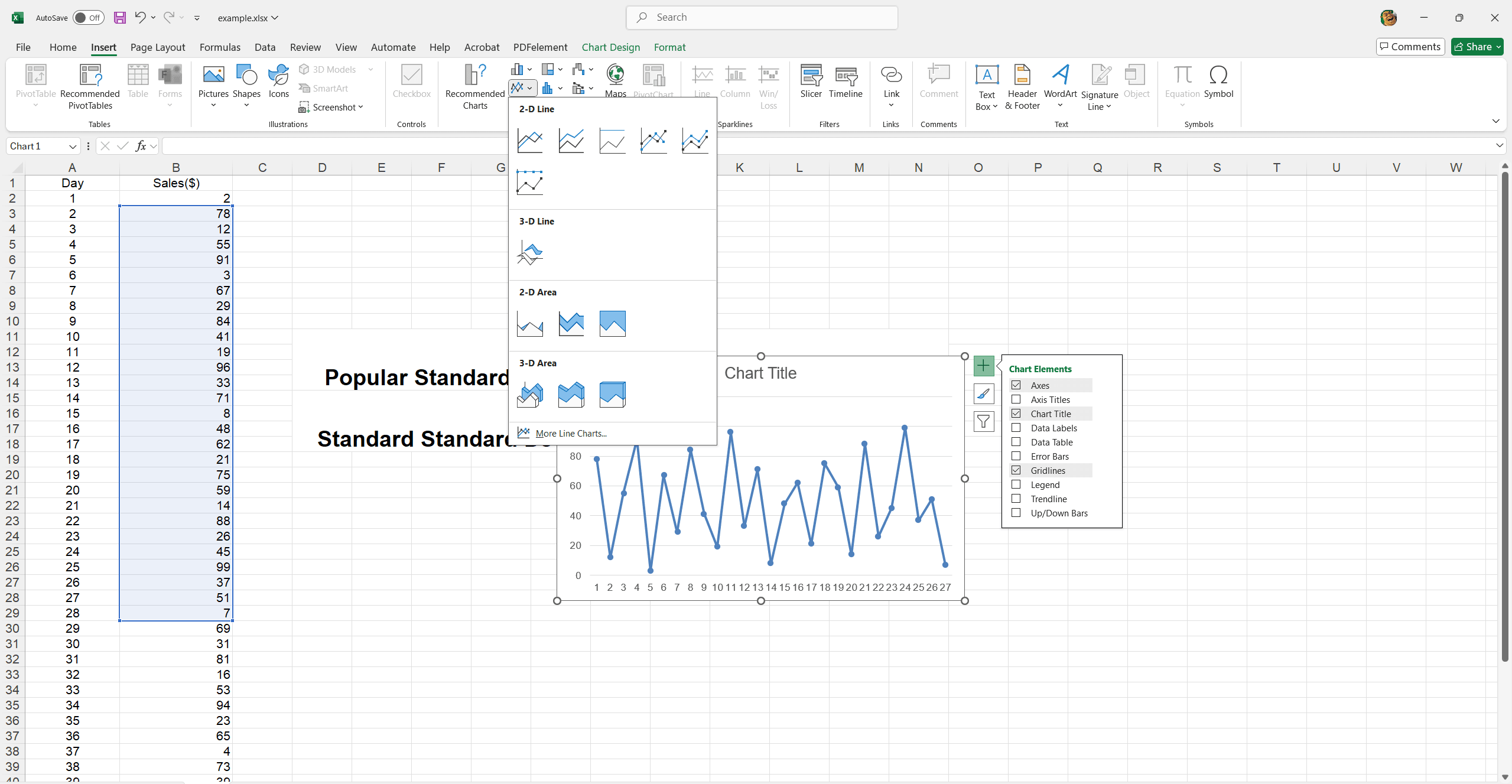
Ein einfaches Liniendiagramm wird unten angezeigt.
1. Markieren Sie Ihre Datenreihe im Diagramm. Gehen Sie zur Registerkarte Diagrammtools Entwurf.
2. Klicken Sie auf Diagrammelement hinzufügen in der Gruppe Diagramm-Layouts.
3. Bewegen Sie den Cursor über Fehlerbalken.
4. Wählen Sie Standardabweichung, um Standardabweichungsbalken in das Liniendiagramm einzufügen.
5. Bewegen Sie den Cursor über Fehlerbalken und klicken Sie auf Weitere Fehlerbalkenoptionen, um Farbe, Breite und Stil anzupassen.
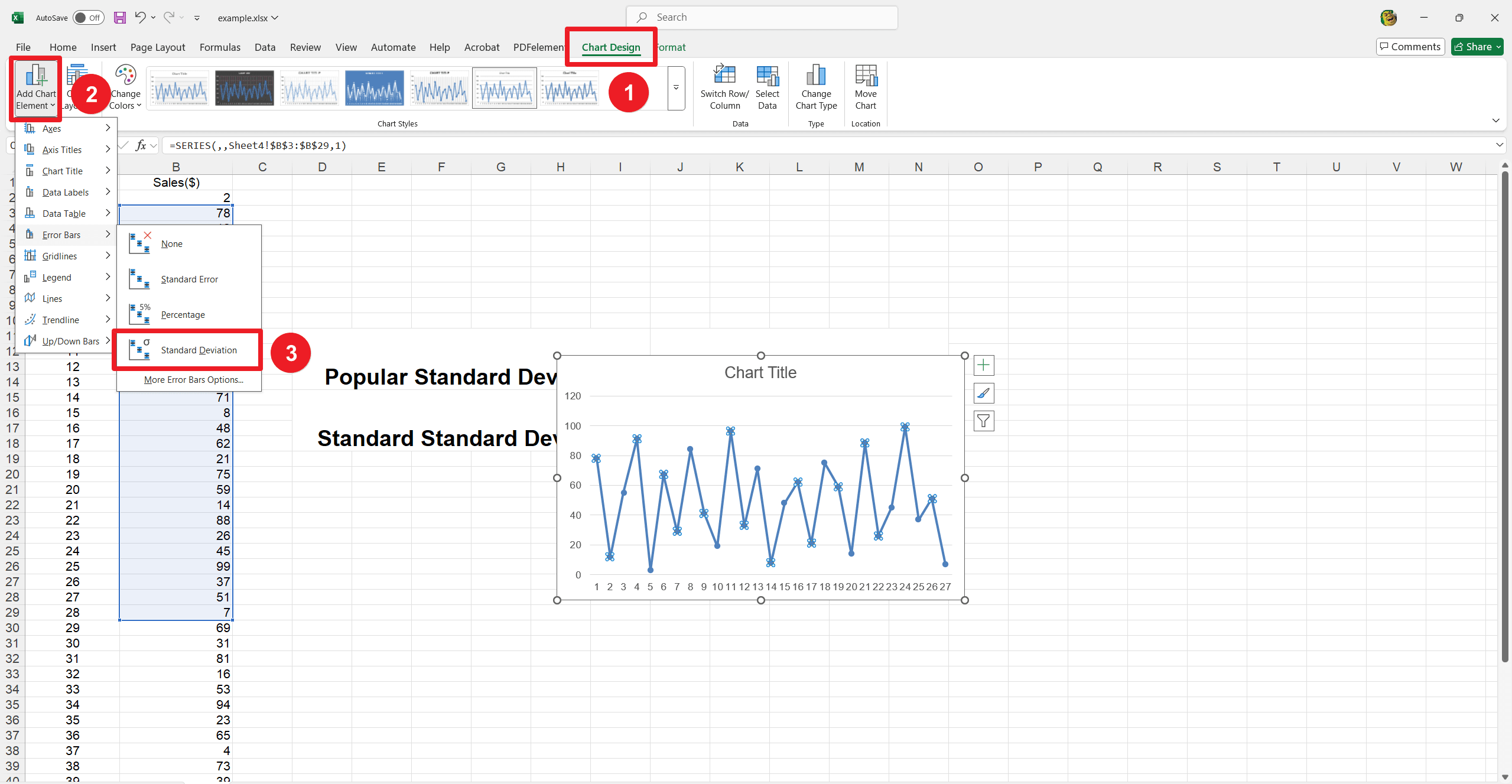
6. Passen Sie diese Einstellungen im Bereich Fehlerbalken formatieren an, bis Sie das gewünschte Aussehen erreichen.
Abschließende Gedanken
Das Verständnis und die Anwendung der Standardabweichung, insbesondere STDEV.S, kann Ihre Sichtweise auf Ihre Daten verändern. Ob Sie Lernstunden oder Geschäftskennzahlen verfolgen, das Erkennen von Konsistenz im Vergleich zu Variabilität ist hilfreich. Denken Sie also beim nächsten Mal, wenn Sie sich in Ihre Zahlen vertiefen, daran, dass ein wenig statistisches Wissen einen großen Unterschied machen kann. Viel Spaß beim Analysieren!
Und wenn Sie hungrig auf weitere Excel-Tipps sind oder einfach nur neugierig auf neue Tricks, um Ihre Fähigkeiten zu verbessern, vergessen Sie nicht, sich einige großartige Ressourcen bei PDF Agile anzusehen. Sie haben fantastische Excel-Tipps und How-To-Anleitungen, die Ihr Daten-Spiel auf die nächste Stufe heben können!